Como seria bom poder voltar no tempo. Bom, no caso do sistema, isso é possível. Para isso, veja como resetar o Ubuntu para seu estado original usando o aplicativo Resetter.
Resetter é um aplicativo construído com python e pyqt que permite redefinir um sistema Ubuntu ou Linux Mint ao seu estágio inicial, como quando foi instalado. O programa, praticamente elimina a necessidade de reinstalar a partir de imagens de cd/dvd.
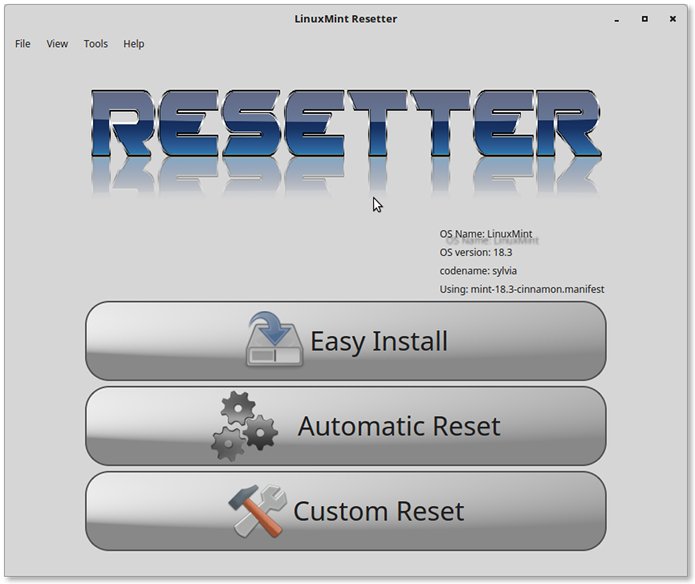
O programa deixa o sistema como se você tivesse acabado instala-lo. Para conseguir isso, o Resetter detectará os pacotes que foram instalados após a instalação inicial do sistema e fará as devidas remoções.
O software oferece duas opções: “Automatic Reset” e “Custon Reset”.
“Automatic Reset” serve para resetar (redefinir) o Ubuntu/Linux Mint para seus padrões de fábrica. As contas de usuários humanos também serão removidas.
Já a opção “Custon Reset” também permite resetar (redefinir) o Ubuntu/Linux Mint, mas fornece um assistente passo a passo para escolher aplicativos, kernels antigos e usuários a serem removidos.
A página oficial do projeto afirma que, por enquanto, ele suporta:
- Elementary OS 5.0;
- Deepin OS 15.8, 15.9, 15.10;
- Debian Gnome 9.6, 9.7, 9.9, 10.0;
- Linux Mint Cinnamon 18.3, 19, 19.1, 19.2;
- Linux Mint 18.3 Mate;
- Ubuntu Gnome 18.04, 18.10, 19.04;
- Ubuntu Unity 16.04.
Mas nada impede que, em breve, ele faça o mesmo no Debian padrão e outras distros. Se isso mudar, publicarei algo.
Apesar de já ser um software estável, não o instale em máquinas de produção e utilize-o por sua conta e risco!
Como instalar o Resetter no Ubuntu e Linux Mint para resetar o Ubuntu para seu estado original
Para instalar o Resetter no Ubuntu e Linux Mint ainda poder receber automaticamente as futuras atualizações dele, você deve fazer o seguinte:
Passo 1. Abra um terminal (use as teclas CTRL + ALT + T);
Passo 2. Use o comando abaixo para baixar o programa. Se o link estiver desatualizado, acesse essa página, baixe a última versão e salve-o com o nome add-apt-key.deb e resetter.deb:
wget https://github.com/gaining/Resetter/releases/download/v3.0.0-stable/add-apt-key_1.0-0.5_all.deb -O add-apt-key.debwget https://github.com/gaining/Resetter/releases/download/v3.0.0-stable/resetter_3.0.0-stable_all.deb -O resetter.debPasso 3. Agora instale o programa com o comando:
sudo dpkg -i add-apt-key.debsudo dpkg -i resetter.debPasso 4. Caso seja necessário, instale as dependências do programa com o comando:
sudo apt-get install -fPronto! Agora, quando quiser iniciar o programa, digite resetter no Dash (ou em um terminal, seguido da tecla TAB).
Se você estiver usando este software no Ubuntu 17.10, execute o comando xhost +si:localuser:root > /dev/null no terminal, para poder executá-lo no wayland.
Desinstalando o Resetter no Ubuntu e Linux Mint
Para desinstalar o Resetter no Ubuntu e Linux Mint, faça o seguinte:
Passo 1. Abra um terminal;
Passo 2. Desinstale o programa, usando os comandos abaixo;
sudo apt-get remove resetter --auto-remove